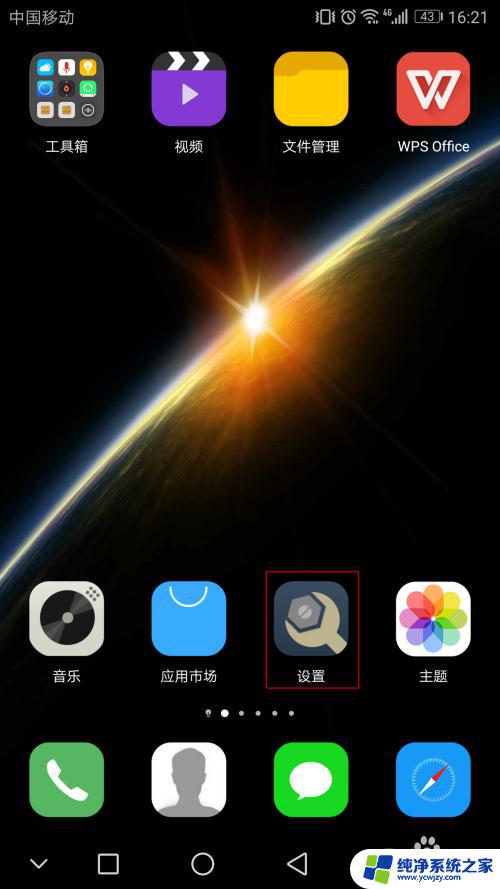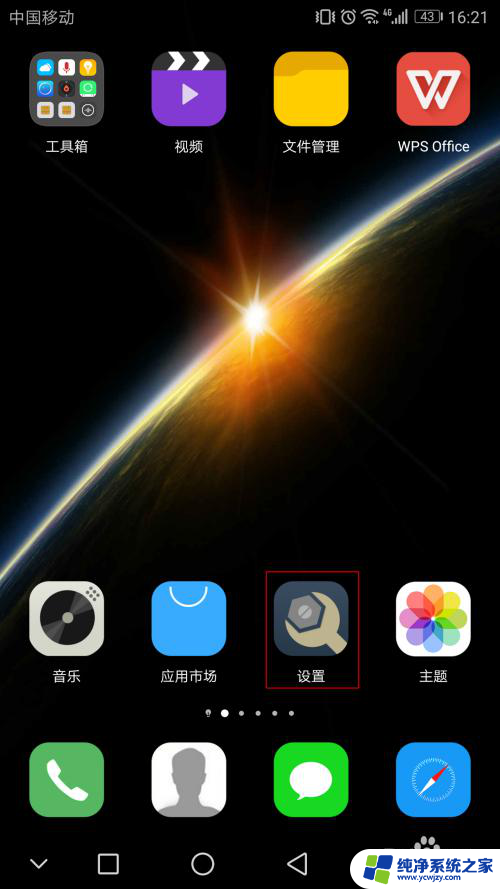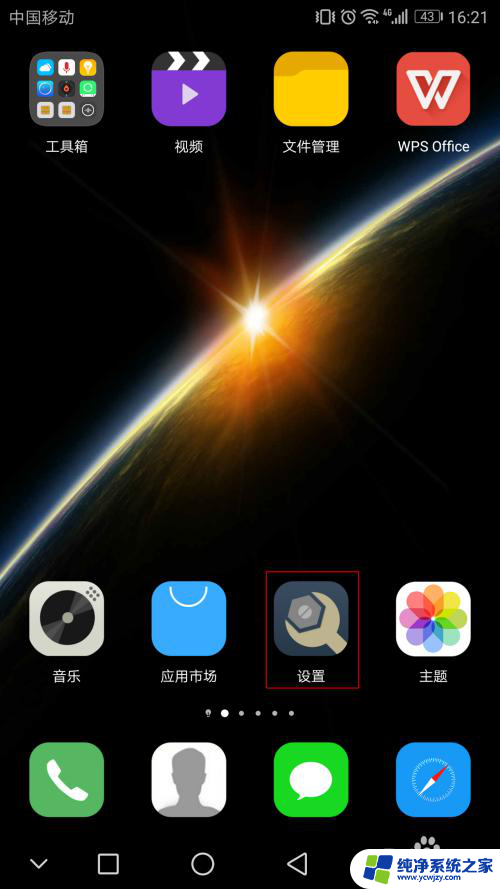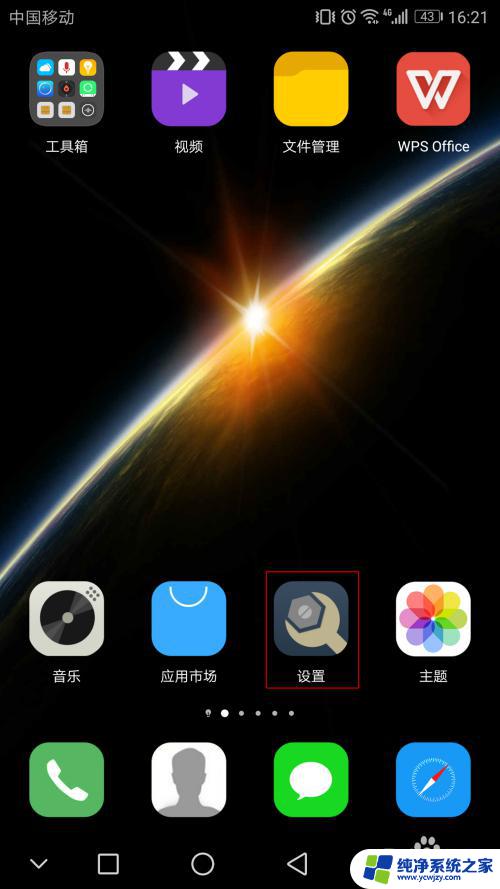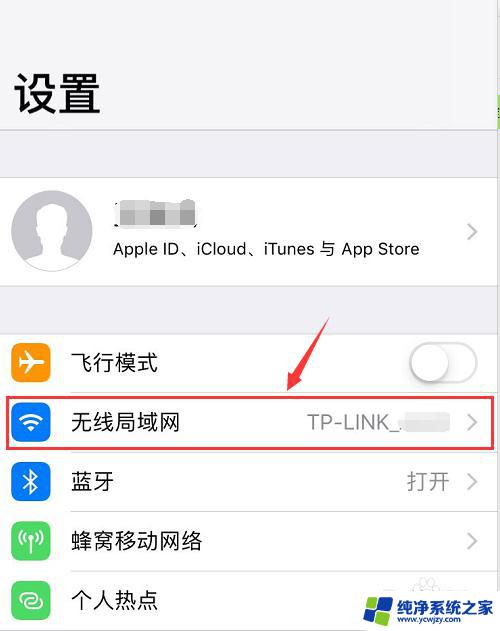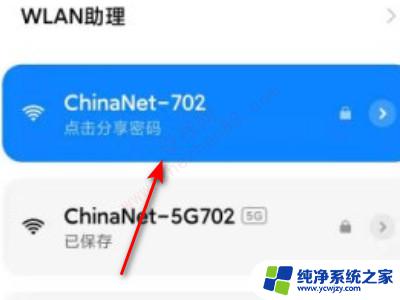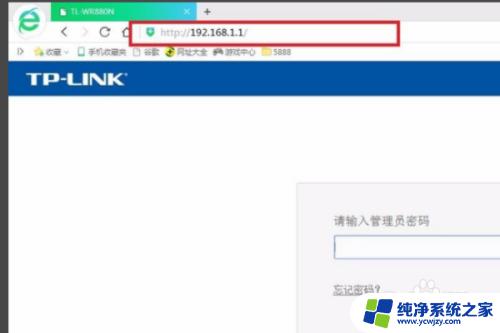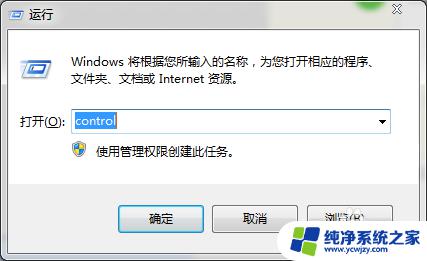手机如何查看谁连接我家wifi软件 怎么在手机上查看自己家的WiFi是否被别人连接
手机如何查看谁连接我家wifi软件,随着科技的不断发展,手机已成为人们生活中不可或缺的工具之一,而在手机的使用过程中,许多人常常担心自己家中的WiFi是否被他人连接,因为这不仅会影响网络速度,还会引发一系列安全隐患。如何在手机上查看自己家的WiFi是否被别人连接呢?幸运的是我们可以借助一些专门的软件来实现这一目标。接下来我将为大家介绍几款常用的手机软件,帮助大家轻松地查看谁连接了我们家的WiFi。
步骤如下:
1.第一步:
找到手机里的【设置】
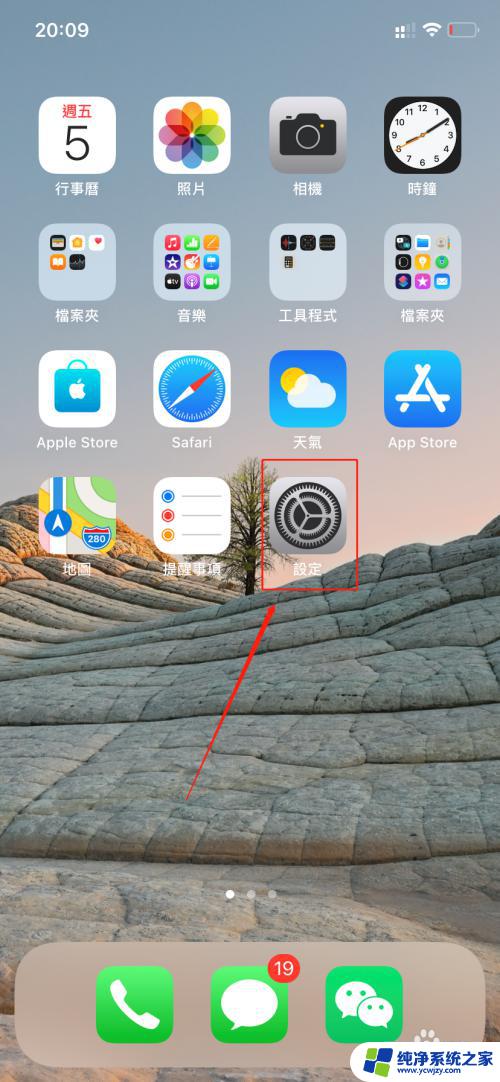
2.第二步:
打开手机【设置】找到【WLAN】选项,进入
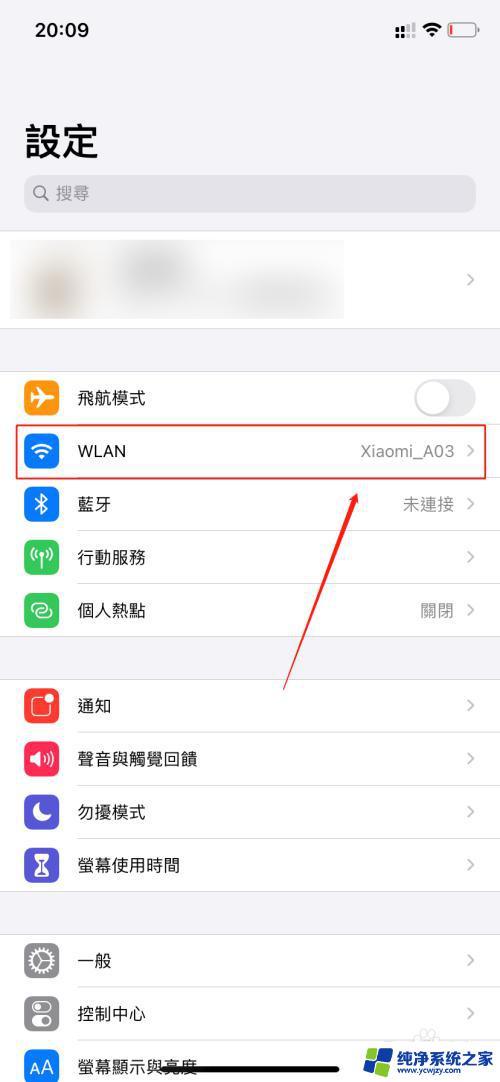
3.第三步:
在自家WiFi后面,点击这个东西。进入WiFi设定界面

4.第四步:
找到【路由器】这一项,查看后面的IP地址
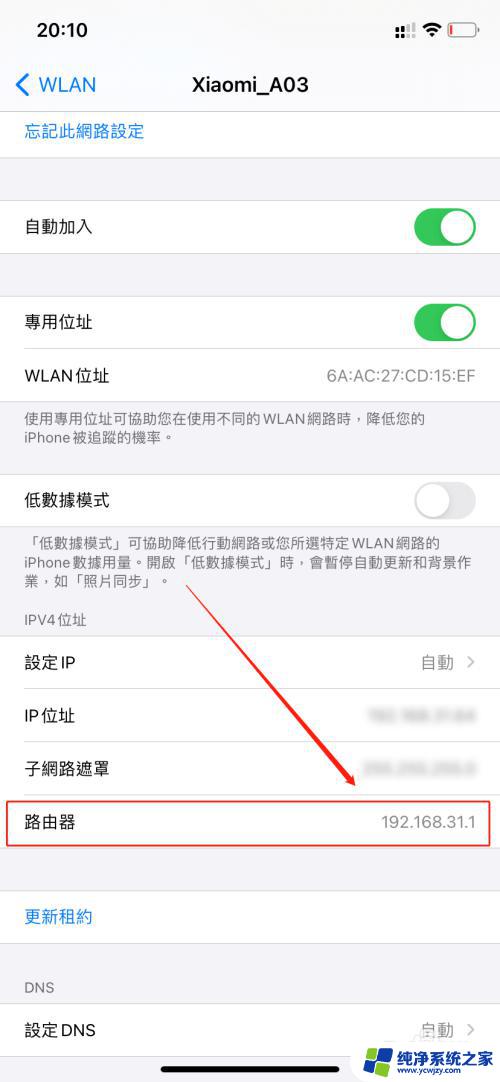
5.第五步:
打开浏览器输入刚才【路由器】后面的IP地址,在出现的登陆页面后输入密码进入【路由器管理页面】
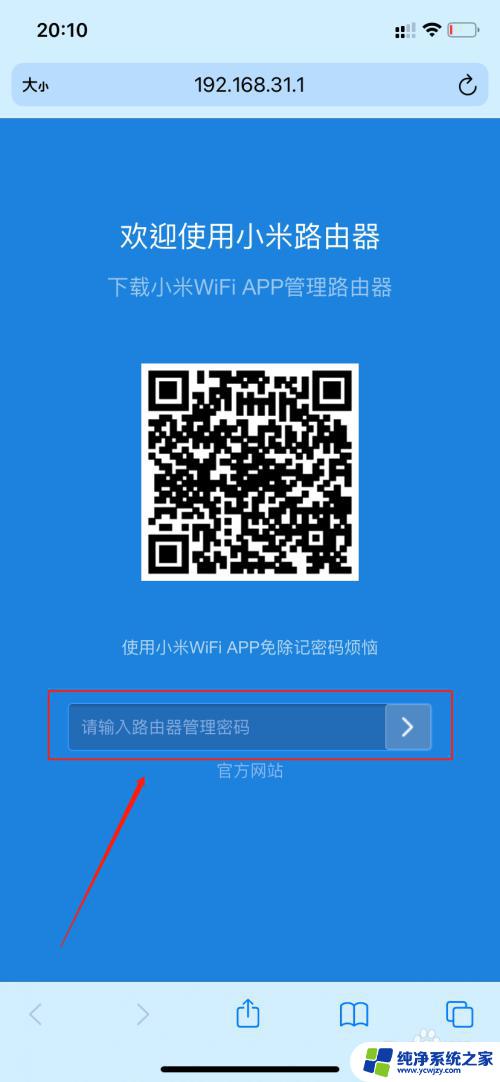
6.第六步:
在【路由器管理页面】可以直观的查看到大部分的数据,点击【终端设备】查看是否有别人连接上你的WiFi
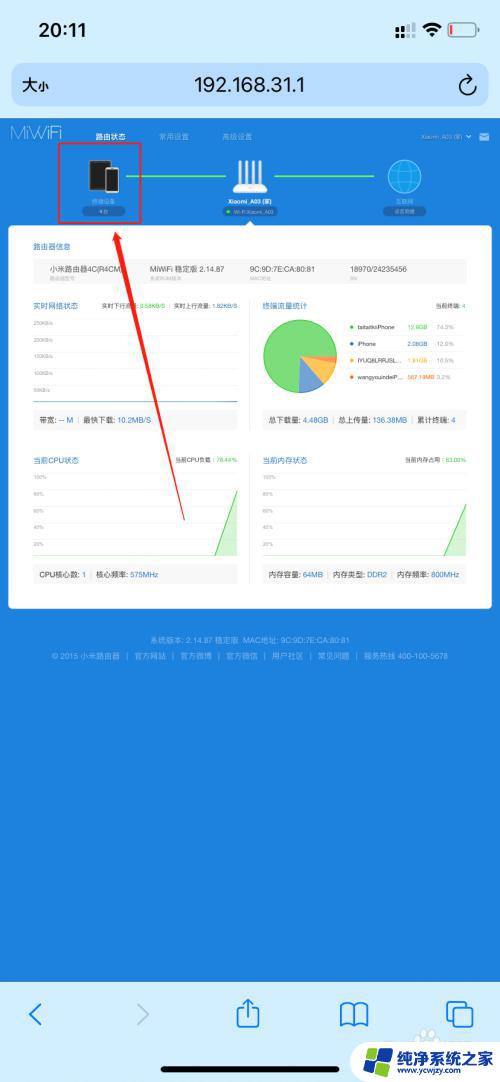
7.第七步:
如果发现有,滑动后面的滑块禁止连接就可以了
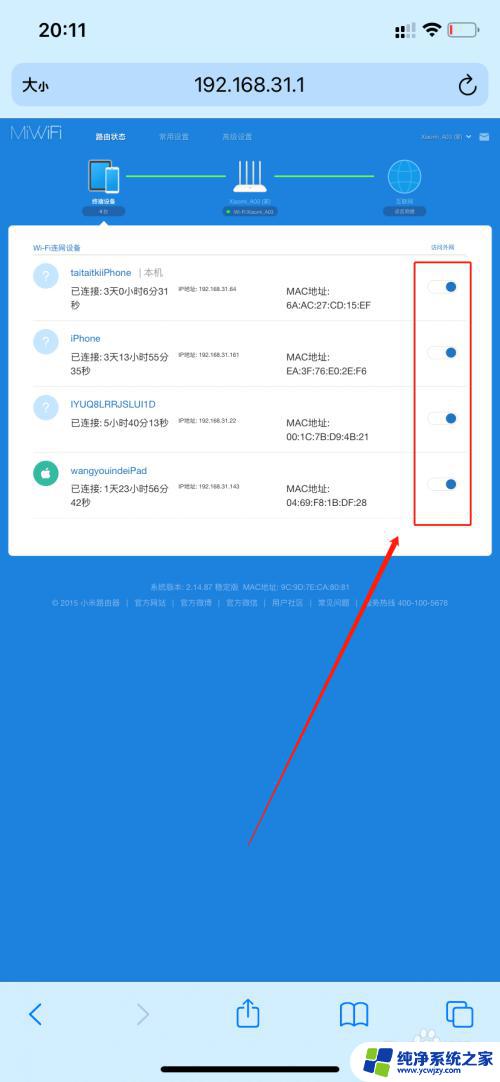
以上就是如何查看谁连接我家WiFi软件的全部内容,碰到同样情况的朋友们赶紧参照小编的方法来处理吧,希望这些方法能够对大家有所帮助。